MySQL基本使用(一)之DDL及DML語句
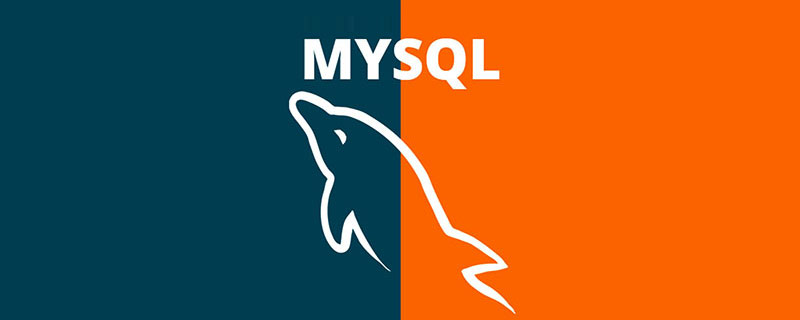
##上篇教學我們介紹了MySQL 的安裝以及如何在客戶端連線並管理MySQL 資料庫,今天我們來簡單過一下日常常用的SQL 語句,以phpMyAdmin 作為GUI 工具為例進行示範。 SQL 語句大致上分為三個部分:
- DDL(Data Definition Language,資料定義語言)
- DML(Data Manipulation Language,資料操作語言)
- DCL(Data Control Language,資料控制語言)
CREATE DATABASE 語句完成,不過編寫SQL 語句過於繁瑣,GUI 工具都提供了按鈕進行對應視覺化操作,更加方便,我們以phpMyAdmin 為例,點擊左側面板中的「新建」,然後在右側面板表單中填寫資料庫名稱和編碼訊息,最後點擊「建立」按鈕,即可建立一個新的資料庫:
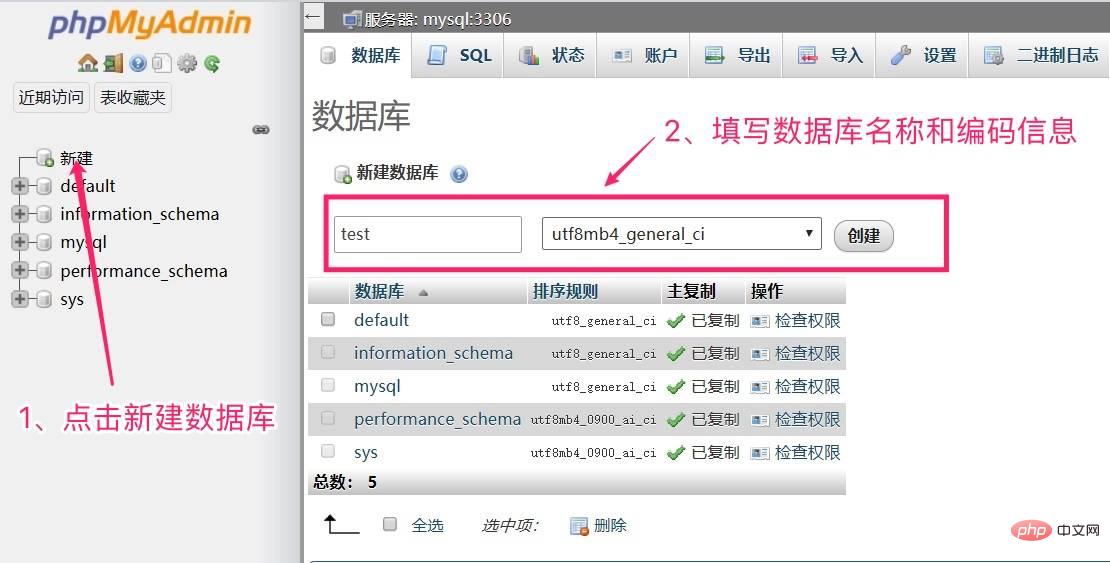
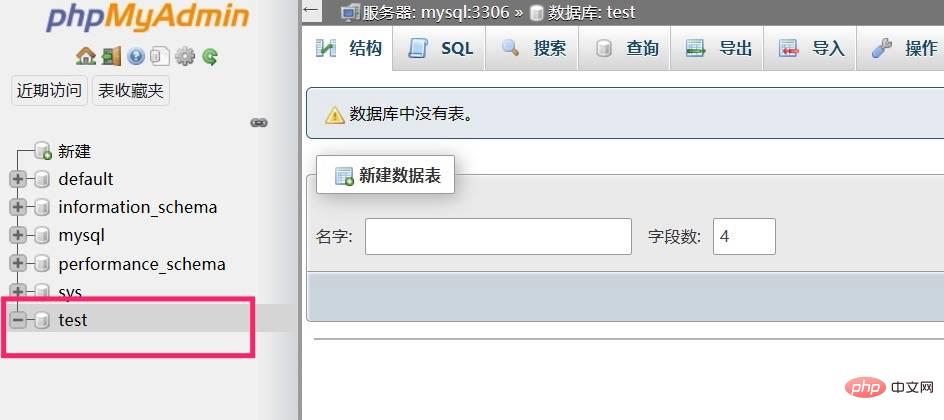
CREATE DATABASE `test` DEFAULT CHARACTER SET = `utf8mb4`;
utf8mb4 主要是為了支援中文字元以及Emoji 表情符號的儲存。
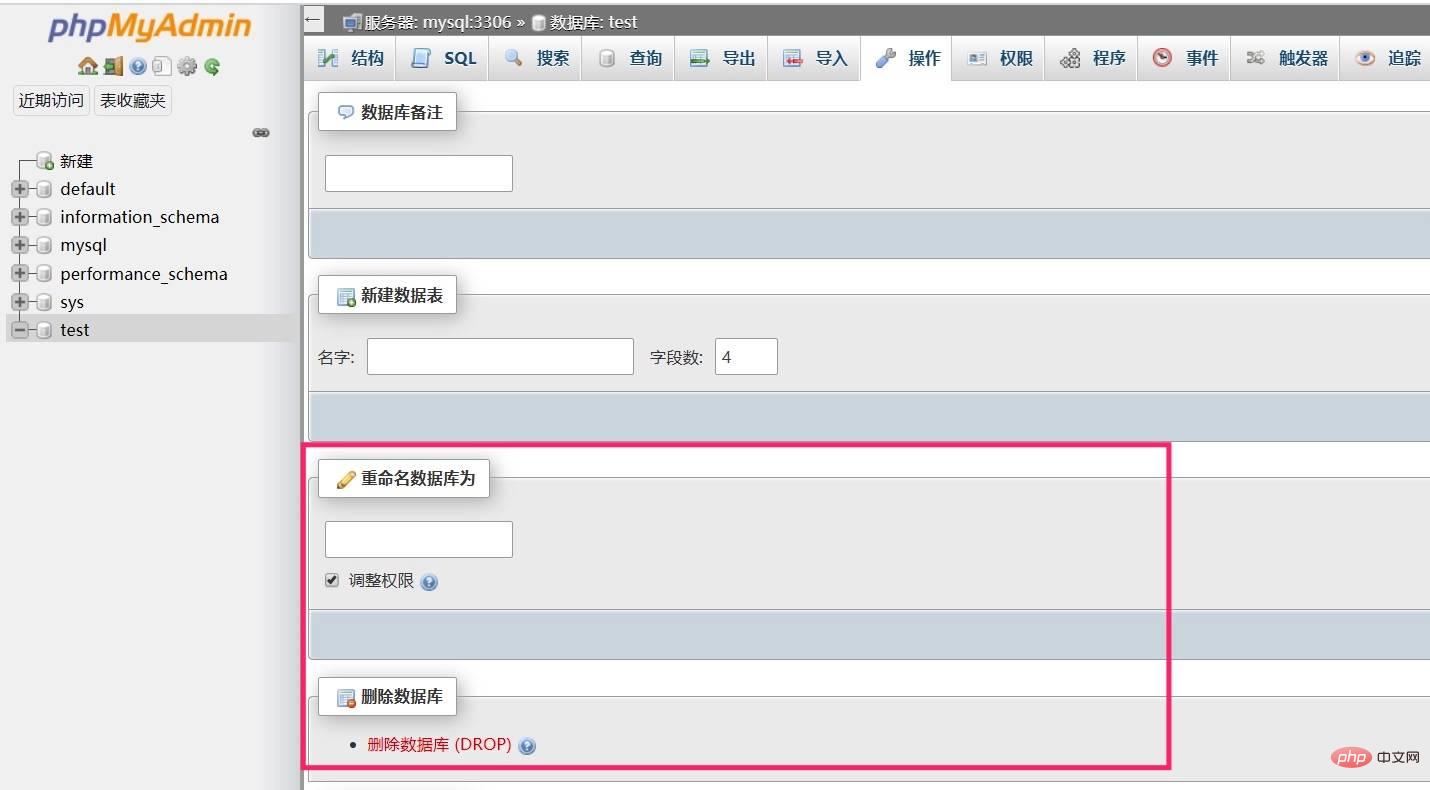
post 的資料表,點選右下角「執行」按鈕儲存:
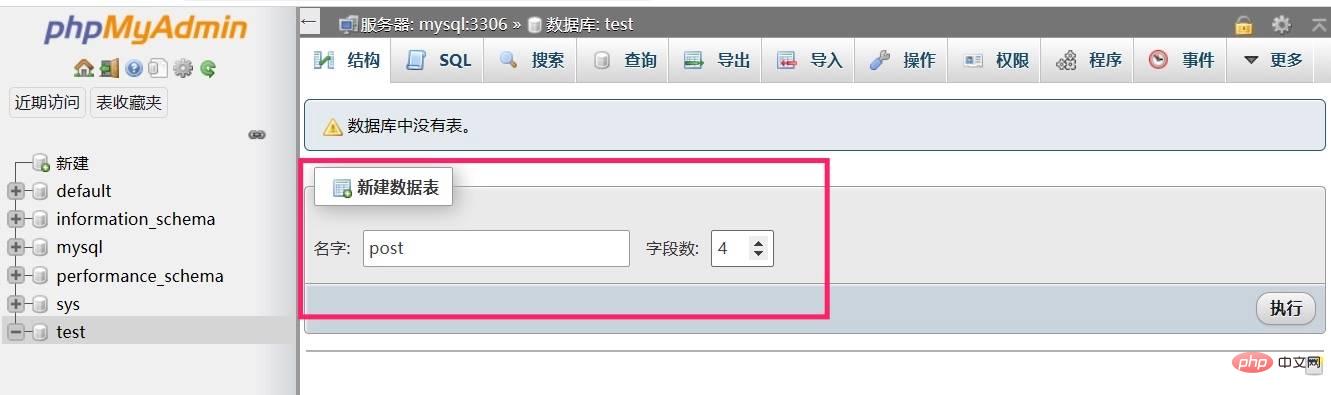
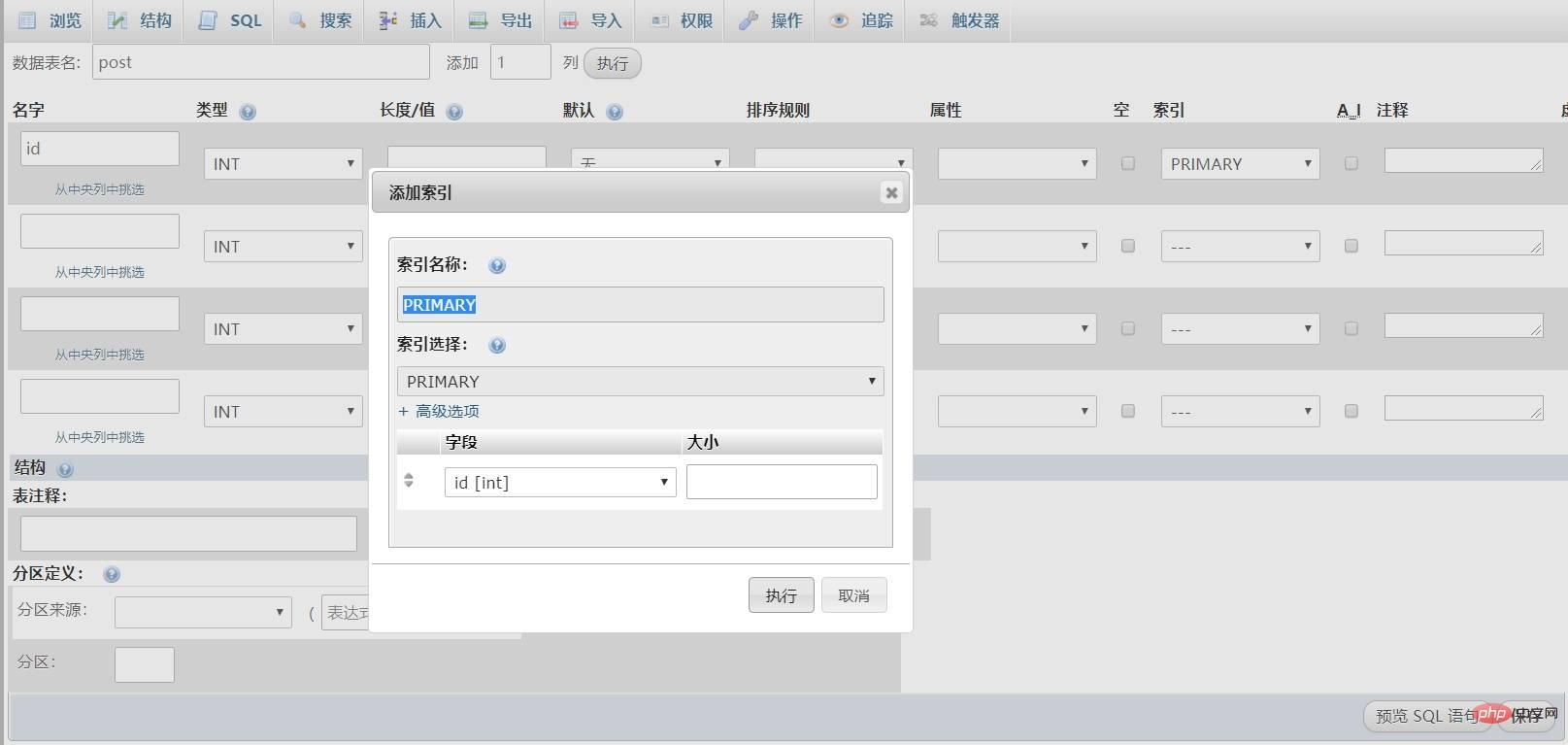 #
#
點擊「執行」以建立該索引並關閉窗口,然後繼續設定字段資訊:
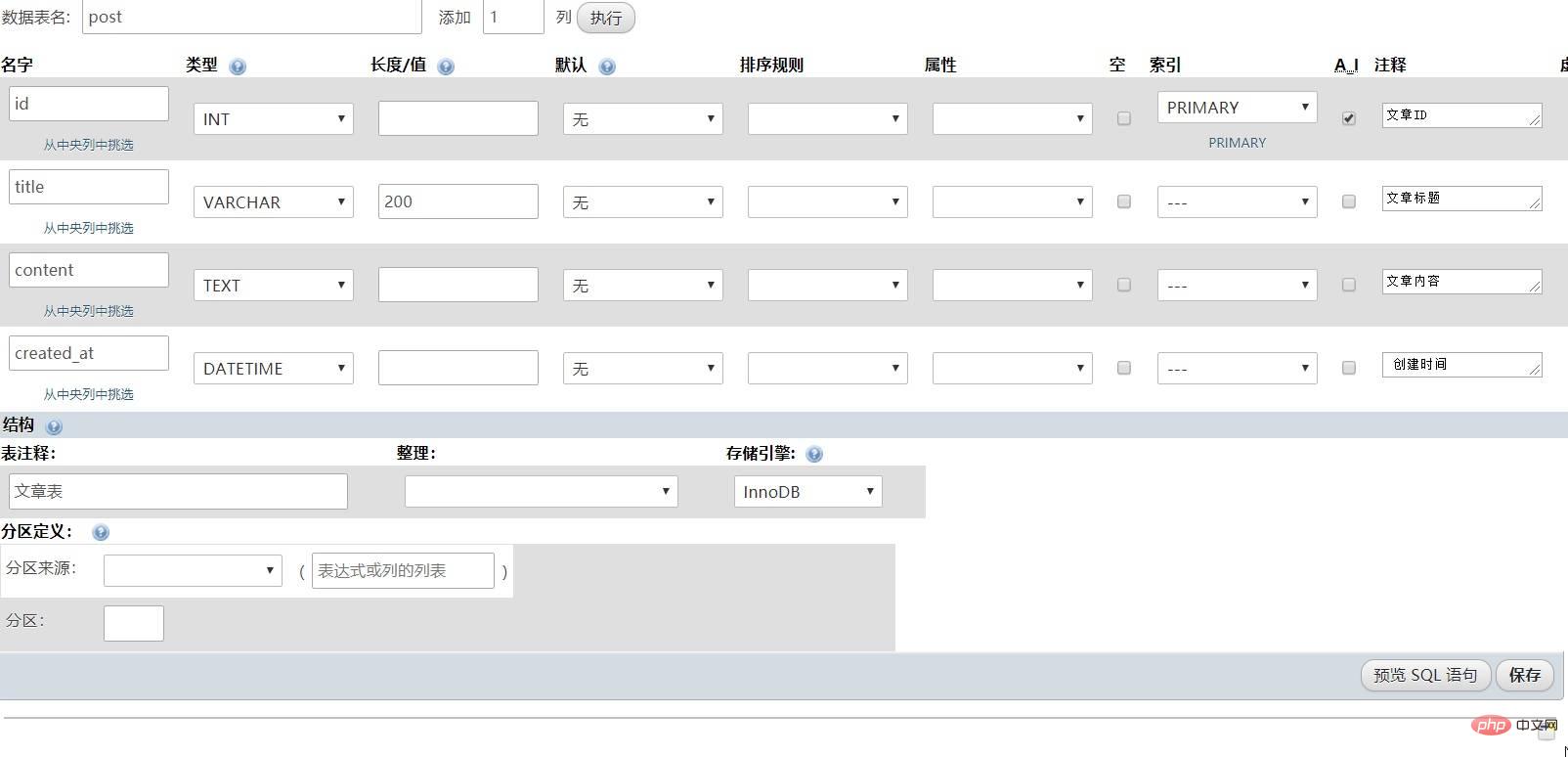
#目前就建立四個字段,如果要新增欄位可以透過頂部資料表名右側的添加功能添加,這裡我們需要區分下不同的字段類型,ID 字段一般是整數數字,所以類型設置為INT,文章標題一般是字符串,所以類型設置為VARCHAR,文章內容是長文本,類型設定為TEXT,最後created_at 欄位儲存建立時間,所以類型設定為DATETIME 。
在表格結構選項中設定儲存引擎為InnoDB,儲存之前,可以透過「預覽SQL 語句」按鈕預覽下建立post 表的SQL 語句:
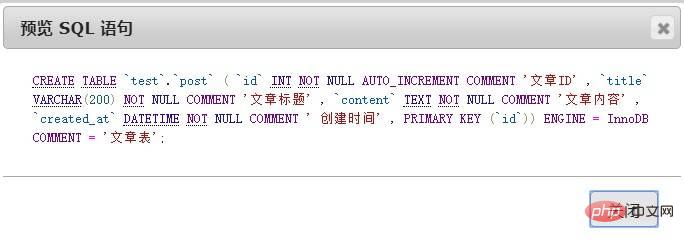
#然後點擊頁面右下角儲存按鈕儲存資料表設置,即可進入資料表結構頁面:
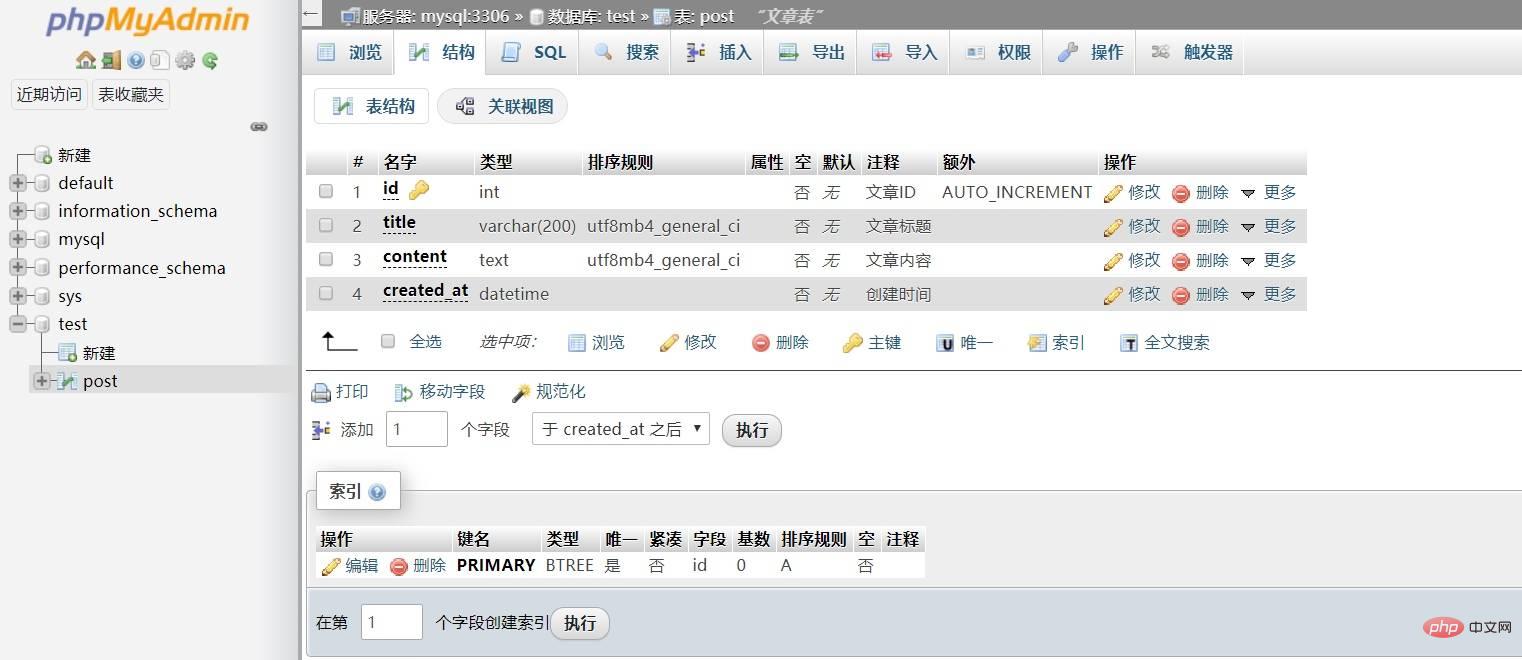
#我們可以點擊每個欄位對應的修改連結修改該字段,如果要對整張表進行修改,可以透過頂部「操作」導航完成(刪除和清空表也在這裡完成,下拉到底部就可以看到對應的操作選項):
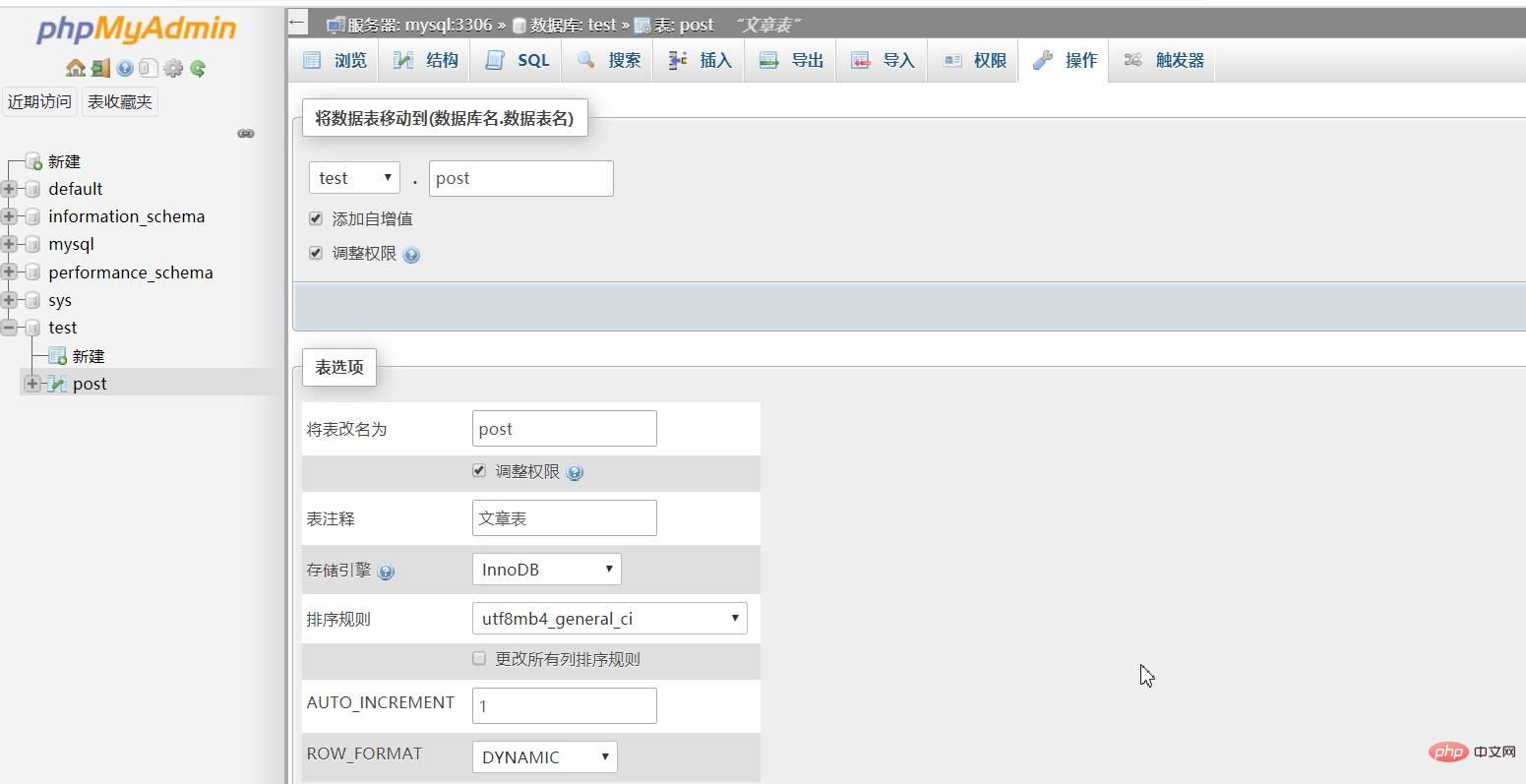
當然所有這些操作都可以透過對應的SQL 語句完成,只是透過圖形化介面更直覺、更快捷。
資料表索引
關於資料表索引的類型、建立和維護我們在後面會結合實戰項目進行介紹,這裡不單獨展開了。
DML
DML 語句主要針對資料表的增刪改查操作,即資料表的 INSERT、DELETE、UPDATE、SELECT 操作。
插入語句
新資料表後,可以透過INSERT INTO 插入數據,這裡我們也可以透過phpMyAdmin 示範,選取左側面板的post 資料表,點選右側「插入」頂部導航,在表單欄位填入欄位值,ID 是自增欄位可以留空,最後點選「執行」按鈕儲存:
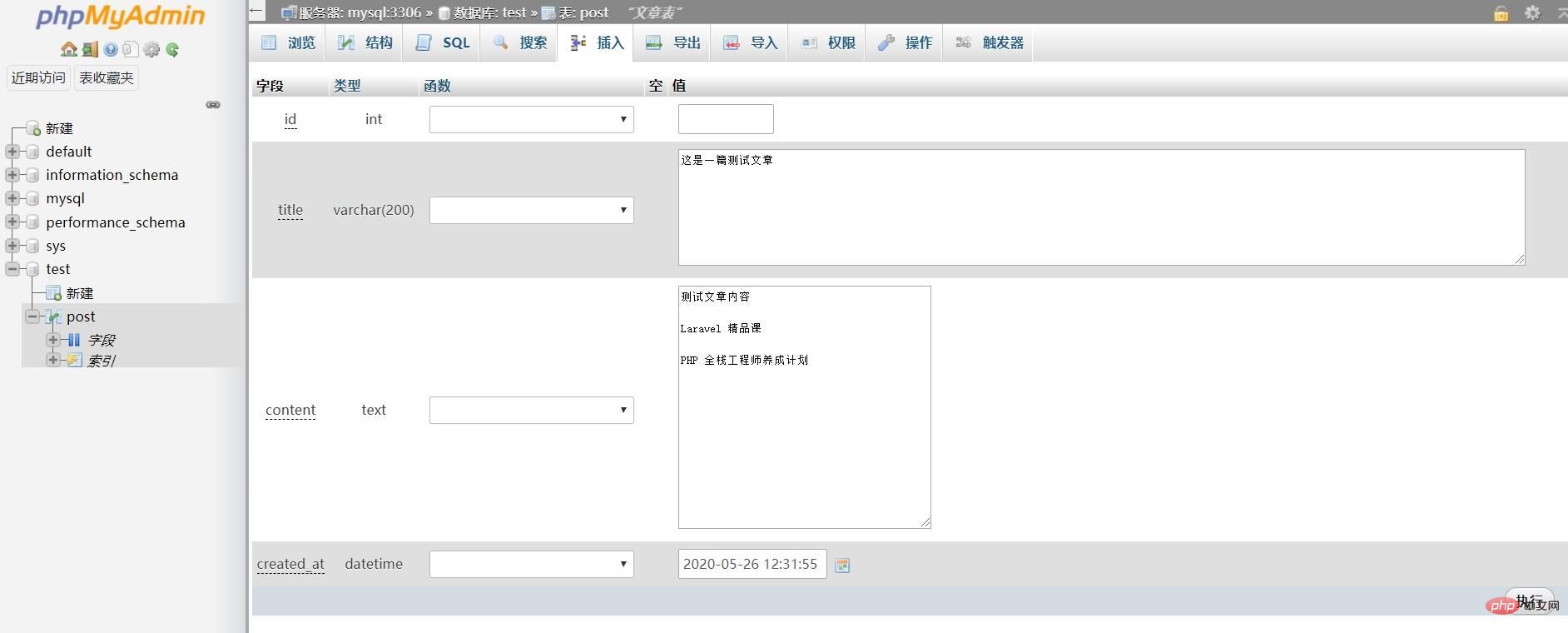
插入成功後,可以看到對應的SQL 插入語句:
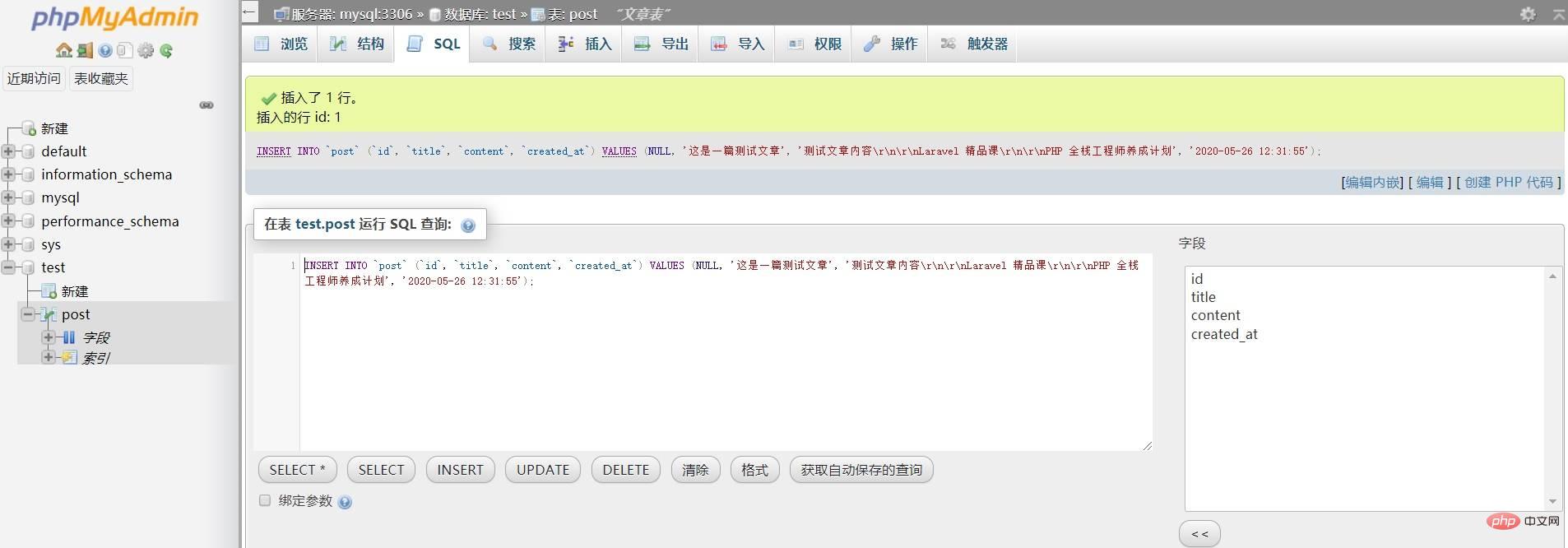
#再點選頂部「瀏覽」導覽條,就可以看到插入的記錄了:
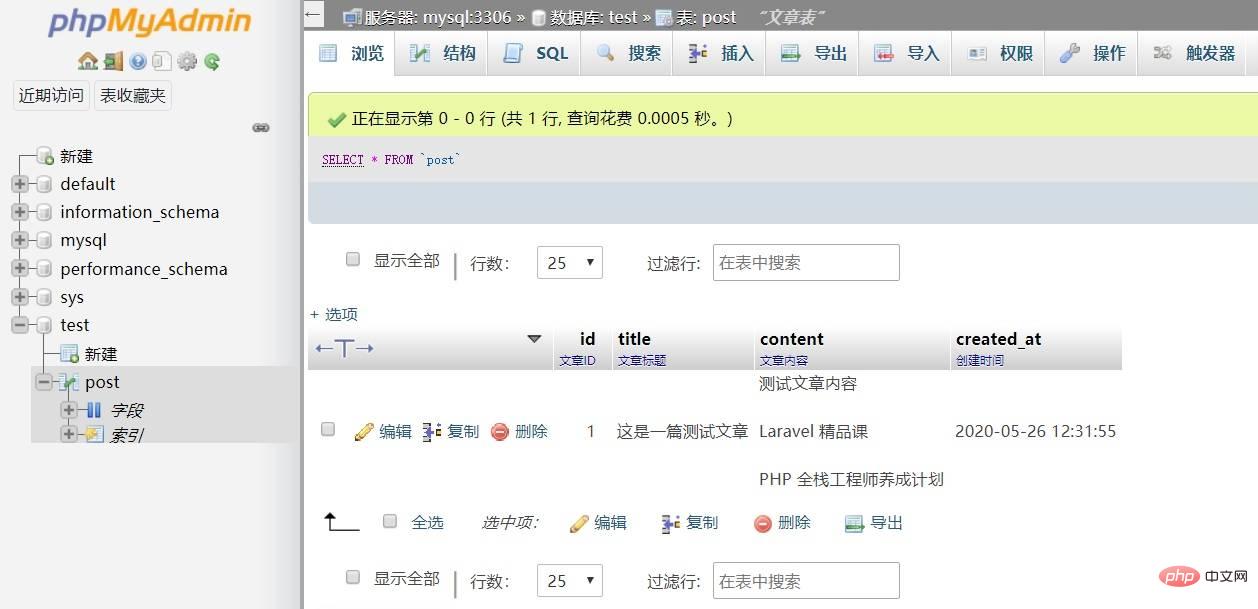
查询语句
你也可以通过「SQL」导航进入 SQL 查询面板通过 SELECT 语句进行查询:
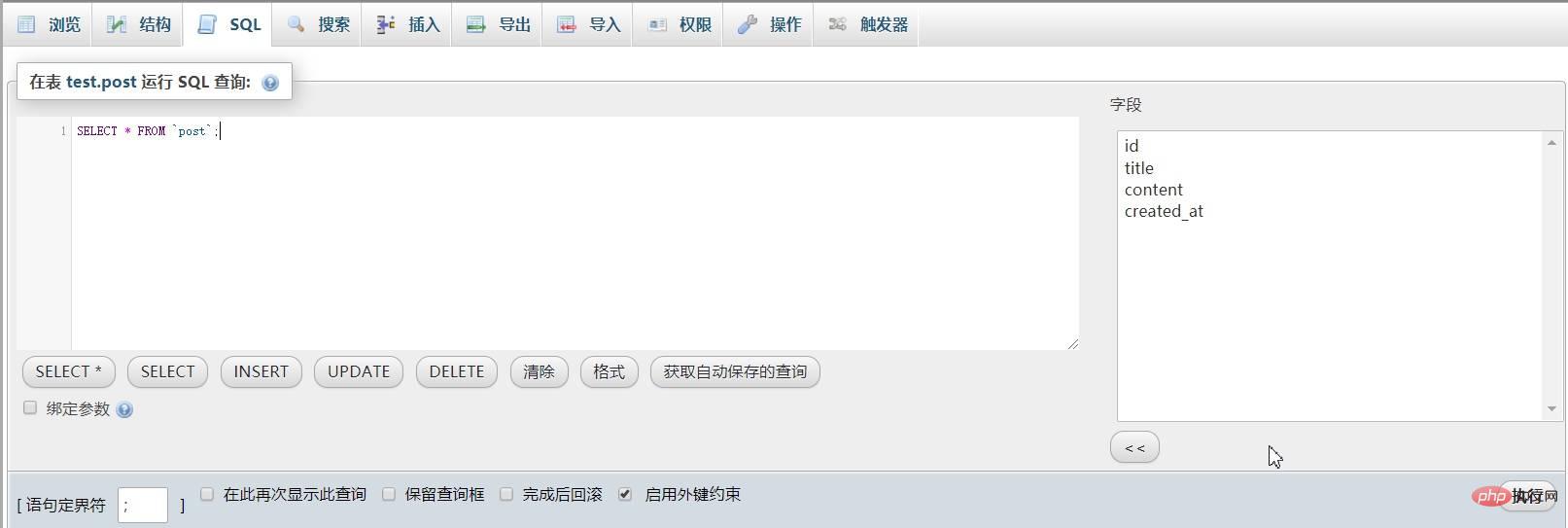
不指定查询条件默认返回所有查询结果,你也可以通过 WHERE 子句指定查询条件返回特定结果:
SELECT * FROM `post` WHERE id = 1;
还可以指定要查询的字段:
SELECT id, title, content FROM `post`;
另外,还可以通过 ORDER BY 语句对查询结果进行排序:
SELECT * FROM `post` ORDER BY id DESC;
更新语句
我们可以通过「浏览」界面每一条记录左侧的「编辑」功能修改每条记录的字段值:
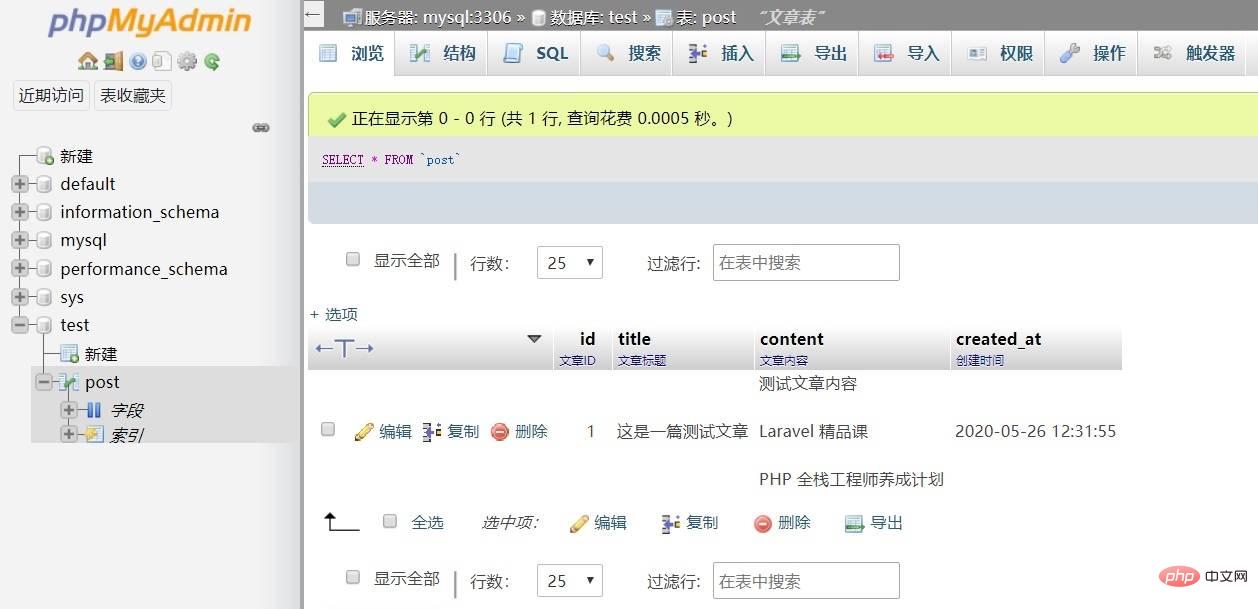
也可以在「SQL」界面通过 UPDATE 语句进行更加复杂的自定义修改,点击「UPDATE」按钮,会在输入框填充更新语句模板,按需进行填写即可:
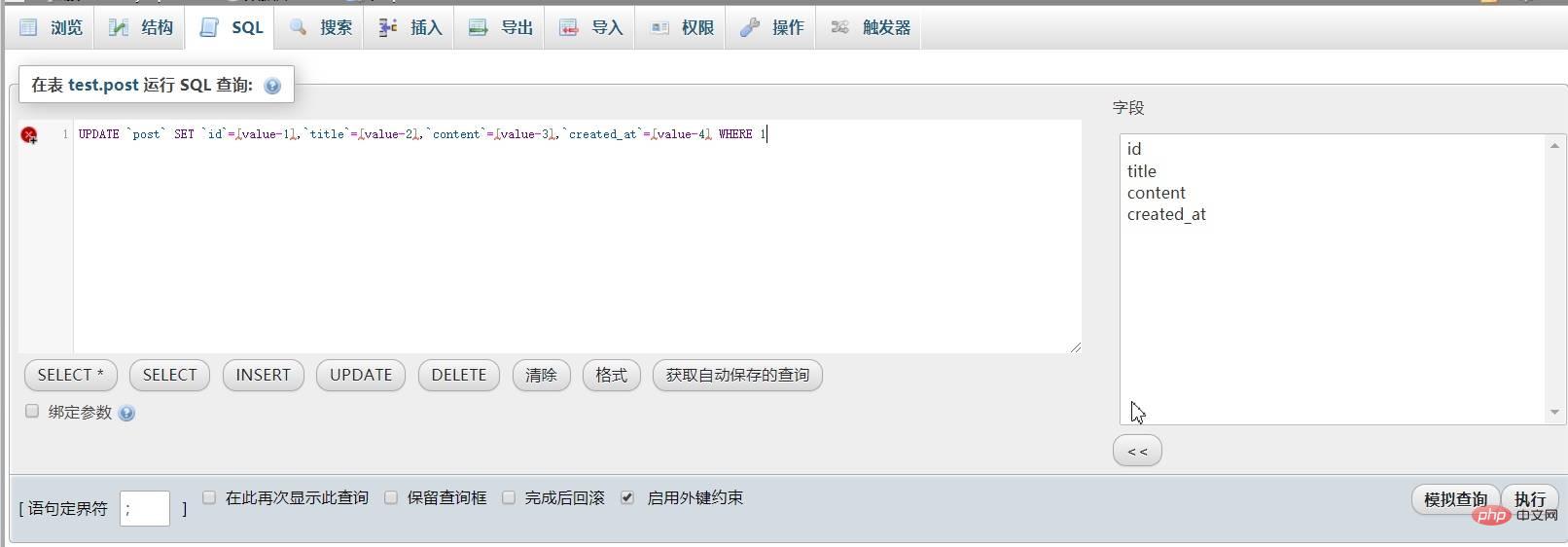
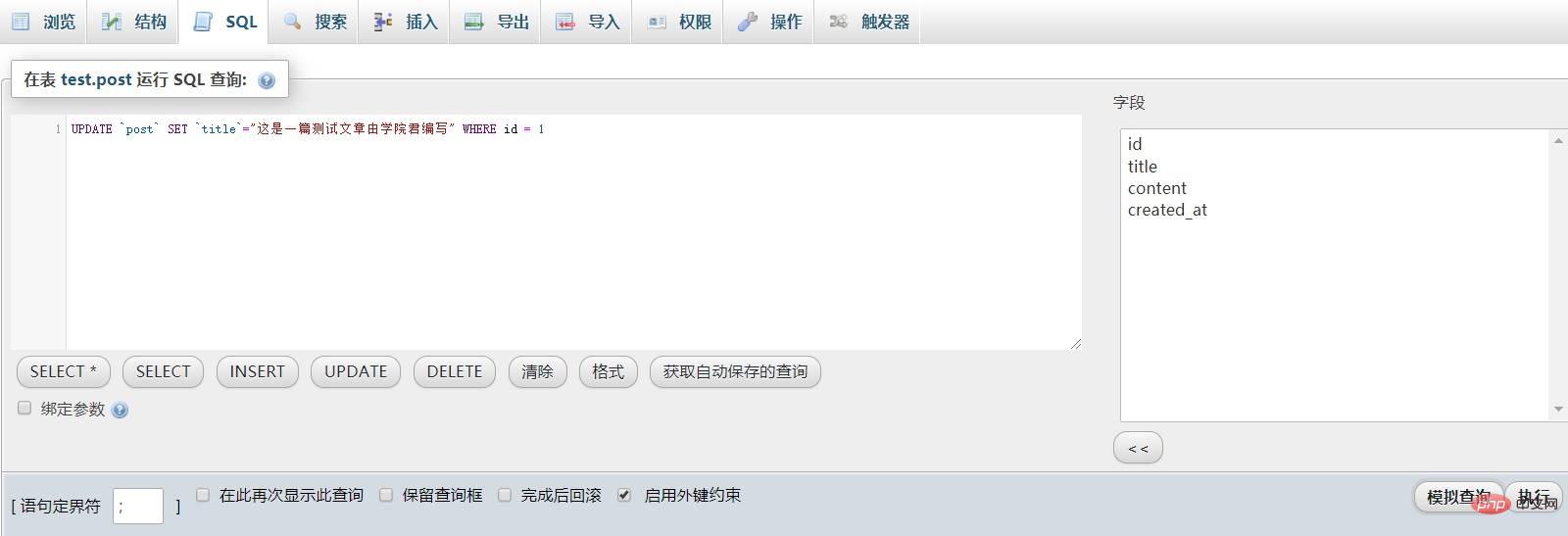
点击「执行」按钮进行更新,就可以看到修改后的字段值了,在进行 UPDATE 更新时,需要特别关注 WHERE 子句,因为如果没有设置 WHERE 条件,会更新整张表。
删除语句
要删除单条记录,可以通过「浏览」界面记录左侧的删除按钮删除,也可以在「SQL」面板通过 DELETE 语句进行更加复杂的自定义删除操作:

和 UPDATE 一样,如果没有通过 WEHRE 子句设置删除条件,也会删除整张表记录,所以在执行删除操作前需要格外注意。
要清空整张表记录,并将自增 ID 重置为 1,需要在「操作」面板通过 TRUNCATE 操作完成:
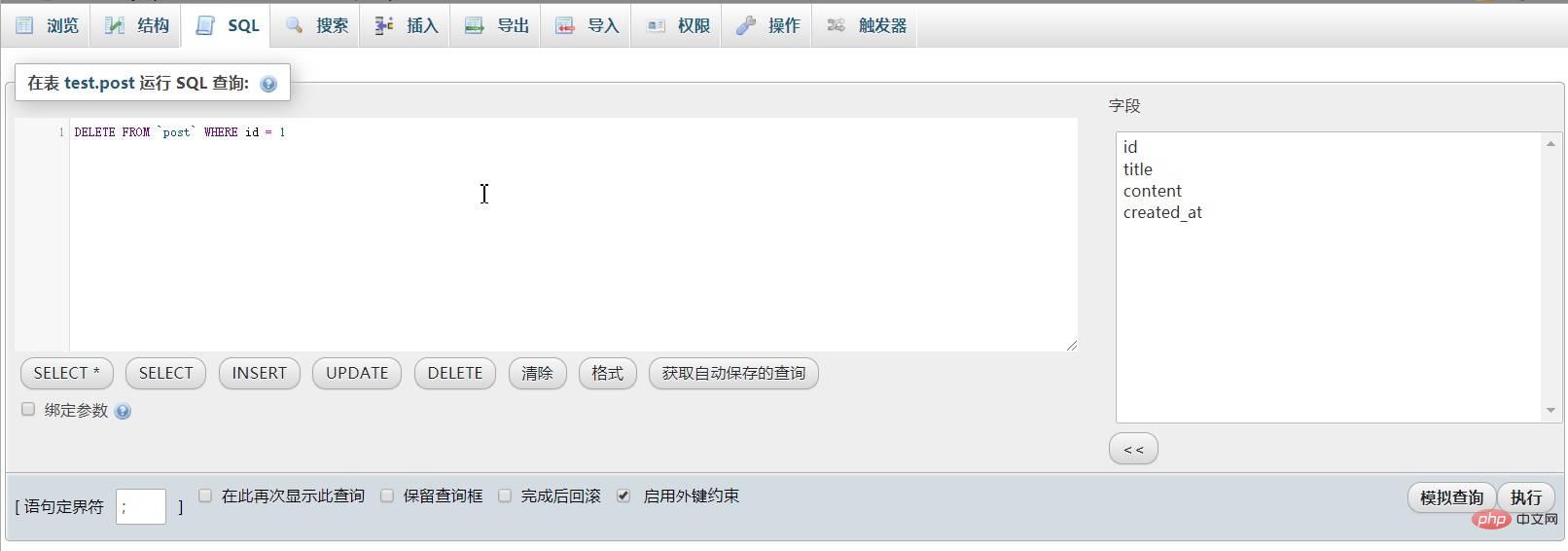
以上就是数据表增删改查的基本操作实现。
本文来自于https://xueyuanjun.com/post/21655
想了解更多相关文章,敬请关注php mysql栏目!
以上是MySQL基本使用(一)之DDL及DML語句的詳細內容。更多資訊請關注PHP中文網其他相關文章!

熱AI工具

Undresser.AI Undress
人工智慧驅動的應用程序,用於創建逼真的裸體照片

AI Clothes Remover
用於從照片中去除衣服的線上人工智慧工具。

Undress AI Tool
免費脫衣圖片

Clothoff.io
AI脫衣器

AI Hentai Generator
免費產生 AI 無盡。

熱門文章

熱工具

記事本++7.3.1
好用且免費的程式碼編輯器

SublimeText3漢化版
中文版,非常好用

禪工作室 13.0.1
強大的PHP整合開發環境

Dreamweaver CS6
視覺化網頁開發工具

SublimeText3 Mac版
神級程式碼編輯軟體(SublimeText3)

熱門話題
 MySQL:初學者的數據管理易用性
Apr 09, 2025 am 12:07 AM
MySQL:初學者的數據管理易用性
Apr 09, 2025 am 12:07 AM
MySQL適合初學者使用,因為它安裝簡單、功能強大且易於管理數據。 1.安裝和配置簡單,適用於多種操作系統。 2.支持基本操作如創建數據庫和表、插入、查詢、更新和刪除數據。 3.提供高級功能如JOIN操作和子查詢。 4.可以通過索引、查詢優化和分錶分區來提升性能。 5.支持備份、恢復和安全措施,確保數據的安全和一致性。
 忘記數據庫密碼,能在Navicat中找回嗎?
Apr 08, 2025 pm 09:51 PM
忘記數據庫密碼,能在Navicat中找回嗎?
Apr 08, 2025 pm 09:51 PM
Navicat本身不存儲數據庫密碼,只能找回加密後的密碼。解決辦法:1. 檢查密碼管理器;2. 檢查Navicat的“記住密碼”功能;3. 重置數據庫密碼;4. 聯繫數據庫管理員。
 navicat premium怎麼創建
Apr 09, 2025 am 07:09 AM
navicat premium怎麼創建
Apr 09, 2025 am 07:09 AM
使用 Navicat Premium 創建數據庫:連接到數據庫服務器並輸入連接參數。右鍵單擊服務器並選擇“創建數據庫”。輸入新數據庫的名稱和指定字符集和排序規則。連接到新數據庫並在“對象瀏覽器”中創建表。右鍵單擊表並選擇“插入數據”來插入數據。
 mysql:簡單的概念,用於輕鬆學習
Apr 10, 2025 am 09:29 AM
mysql:簡單的概念,用於輕鬆學習
Apr 10, 2025 am 09:29 AM
MySQL是一個開源的關係型數據庫管理系統。 1)創建數據庫和表:使用CREATEDATABASE和CREATETABLE命令。 2)基本操作:INSERT、UPDATE、DELETE和SELECT。 3)高級操作:JOIN、子查詢和事務處理。 4)調試技巧:檢查語法、數據類型和權限。 5)優化建議:使用索引、避免SELECT*和使用事務。
 Navicat for MariaDB如何查看數據庫密碼?
Apr 08, 2025 pm 09:18 PM
Navicat for MariaDB如何查看數據庫密碼?
Apr 08, 2025 pm 09:18 PM
Navicat for MariaDB 無法直接查看數據庫密碼,因為密碼以加密形式存儲。為確保數據庫安全,有三個方法可重置密碼:通過 Navicat 重置密碼,設置複雜密碼。查看配置文件(不推薦,風險高)。使用系統命令行工具(不推薦,需要對命令行工具精通)。
 MySQL和SQL:開發人員的基本技能
Apr 10, 2025 am 09:30 AM
MySQL和SQL:開發人員的基本技能
Apr 10, 2025 am 09:30 AM
MySQL和SQL是開發者必備技能。 1.MySQL是開源的關係型數據庫管理系統,SQL是用於管理和操作數據庫的標準語言。 2.MySQL通過高效的數據存儲和檢索功能支持多種存儲引擎,SQL通過簡單語句完成複雜數據操作。 3.使用示例包括基本查詢和高級查詢,如按條件過濾和排序。 4.常見錯誤包括語法錯誤和性能問題,可通過檢查SQL語句和使用EXPLAIN命令優化。 5.性能優化技巧包括使用索引、避免全表掃描、優化JOIN操作和提升代碼可讀性。
 navicat怎麼新建連接mysql
Apr 09, 2025 am 07:21 AM
navicat怎麼新建連接mysql
Apr 09, 2025 am 07:21 AM
可在 Navicat 中通過以下步驟新建 MySQL 連接:打開應用程序並選擇“新建連接”(Ctrl N)。選擇“MySQL”作為連接類型。輸入主機名/IP 地址、端口、用戶名和密碼。 (可選)配置高級選項。保存連接並輸入連接名稱。
 navicat如何執行sql
Apr 08, 2025 pm 11:42 PM
navicat如何執行sql
Apr 08, 2025 pm 11:42 PM
在 Navicat 中執行 SQL 的步驟:連接到數據庫。創建 SQL 編輯器窗口。編寫 SQL 查詢或腳本。單擊“運行”按鈕執行查詢或腳本。查看結果(如果執行查詢的話)。






